Table des matières
Malwarebytes' Anti-Malware peut détecter et supprimer les logiciels malveillants que même les programmes antivirus les plus connus ne parviennent pas à détecter ou à supprimer. Cet article est un court tutoriel sur la façon d'installer et d'utiliser l'un des programmes antimalware les plus fiables aujourd'hui pour nettoyer votre ordinateur des menaces malveillantes.
Attention : L'article est périmé. Veuillez lire les instructions pour la dernière version de Malwarebytes.
Étape 1 : Téléchargement et installation de la version gratuite de MalwareBytes Antimalware :
Avis : Si vous avez déjà installé MalwareBytes Antimalware, passez à l'étape 2 (Utilisation de MalwareBytes Anti-Malware).
Comment télécharger et installer " MalwareBytes Anti-Malware"
1. Aller à MalwareBytes Anti-Malware page de téléchargement et cliquez sur " TÉLÉCHARGEMENT DE LA VERSION GRATUITE" bouton .
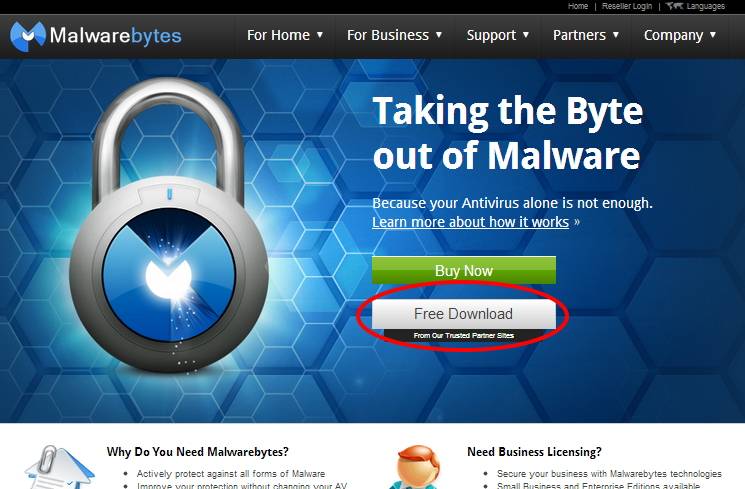
2. Chez " Téléchargement de fichiers - Avertissement de sécurité " choisir " Exécuter "

3. Chez " Internet Explorer - Avertissement de sécurité "Choisissez la fenêtre " Exécuter " encore.

4. A l'écran suivant choisissez votre langue préférée (par exemple, anglais) et choisissez " OK "

5. Chez " Bienvenue et informations écran " choisir " Suivant "

6. accepter l'accord de licence et choisissez " Suivant "

7. Dans l'écran d'information sur la configuration, choisissez " Suivant "

8. Puis modifier ou laisser tel quel l'emplacement par défaut de l'installation

9. Modifier ou laisser tel quel le " Dossier du menu de démarrage "et choisissez " Suivant "

10. Sélectionnez pour " Créer une icône de bureau "et choisissez " Suivant "

11. Vérifiez une dernière fois les options d'installation du programme et appuyez sur " ". Installer "

12. Lorsque le travail d'installation est terminé, décochez le " Activer l'essai gratuit de Malwarebyte Anti-Malware PRO "et choisissez ensuite l'option " Finition "et laissez le programme vérifier et installer les mises à jour recommandées.
Avis* Si vous voulez essayer et acheter le programme, laissez l'option "Activer l'essai gratuit..." cochée. Lorsque le programme fonctionne en mode d'essai, il a la caractéristique supplémentaire de fonctionner en permanence en arrière-plan et de protéger votre ordinateur des menaces malveillantes en temps réel.

Étape 2. Travailler avec MalwareBytes Anti-Malware.
Comment utiliser Malwarebytes Anti-Malware pour nettoyer votre ordinateur des menaces et programmes malveillants.
1. Run " Malwarebytes Anti-Malware" et permettre au programme de se mettre à jour avec sa dernière version et sa base de données malveillante si nécessaire.
2. Lorsque la fenêtre principale de "Malwarebytes Anti-Malware" apparaît sur votre écran, choisissez l'option d'analyse par défaut :
" Effectuer une analyse rapide "et choisissez ensuite " Scanner "et laissez le programme analyser votre système à la recherche de menaces.

Le programme analyse ensuite votre système à la recherche de menaces malveillantes.
3. Lorsque la procédure de numérisation est terminée, une nouvelle fenêtre apparaît sur votre écran et vous informe des résultats de la numérisation.
3a. Si aucun élément malveillant n'est trouvé, l'analyse s'est terminée avec succès et aucun élément malveillant n'a été détecté.
Presse " OK " et ensuite " Sortie " le programme et continuez à travailler sur votre ordinateur.

3b. Sinon, lorsque le programme trouve des objets menaçants, vous verrez que " Objet détecté "Champ devient rouge compter les éléments infectés au fur et à mesure que la procédure d'analyse se poursuit.
Lorsque la numérisation est terminée, appuyez sur le bouton " Résultats du spectacle "pour afficher et supprimer les menaces malveillantes.

3c. Dans la fenêtre "Afficher les résultats vérifier - en utilisant le bouton gauche de votre souris. tous les objets infectés puis choisissez l'option " Retirer la sélection "et laissez le programme supprimer les menaces sélectionnées.

3d. Lorsque le processus de suppression des objets infectés est terminé, " Redémarrez votre système pour supprimer correctement toutes les menaces actives. "

4. Après le redémarrage du système, Exécutez à nouveau l'anti-malware de Malwarebytes. pour s'assurer qu'aucune autre menace ne subsiste dans votre système.
Conseil 1 : Pour s'assurer que votre ordinateur est propre et sûr, effectuer une analyse complète de Malwarebytes' Anti-Malware dans les fenêtres " Mode sans échec ".
{Pour accéder au mode sans échec de Windows, appuyez sur le bouton " ". F8 Lorsque la touche " ... " est enfoncée pendant le démarrage de votre ordinateur, avant l'apparition du logo Windows. Menu des options avancées de Windows "apparaît sur votre écran, utilisez les touches fléchées de votre clavier pour vous déplacer vers l'option Mode sans échec puis appuyez sur " ENTER "}
Conseil 2 : Maintenez l'anti-malware de Malwarebytes toujours à jour.

Andy Davis
Blog d'un administrateur système sur Windows





